스케치업에 필요한 필수 루비! 2편으로 찾아왔습니다.
이번편은, 꼭 1편을 보고 오셔야합니다.
1편에서 소개한 'TT_Lib²'을 사전에 다운로드 해야하거든요.!
이번편에는 3D 프린팅을 활용하시는 분들에겐 더더욱 유용한 툴이라고 생각합니다.
3D 프린터의 특성 상 뚫린 부분이 없는 '솔리드'형태로 모델링이 완성되어야 하기에
작업물을 만들 때 꼭! 막힌구조의 구조물이 완성되어야 합니다.
스케치업을 실행시킨 후.Extension Warehouse을 클릭해줍니다.

'solid inspector' 검색

이렇게 2가지가 나오는데Solid Inspector²를 다운로드 해줍니다.

그럼 이런 아이콘이 생기는데 원하는 위치에 배치시키면 됩니다.
이렇게 직육면체를 그린 후.저 루비를 실행시키면

아무 이상이 없다고 뜹니다.
다 막혀있으니 문제가 없는 것입니다.
하지만!

첫번째 직육면체의 경우.
아까와 같이 아무 표시가 안되어 있지만
두번째와 세번째 사각형의 경우.
막힌 구조물이 아니기에 빨간색으로 오류위치를 알려줍니다.
네번째의 경우는 뚫린것처럼 보이지만
면이 다 감싸는 구조이기에 오류가 없는 것이죠.
(3D 프린팅이 가능한 구조물입니다.)
여기서 한번 Fix All을 눌러볼까요?

두번째 육면체는 수정되었지만
세번째 육면체는 그대로입니다.
수정되지 않는 부분은 직접 그려줘야 합니다. ^^
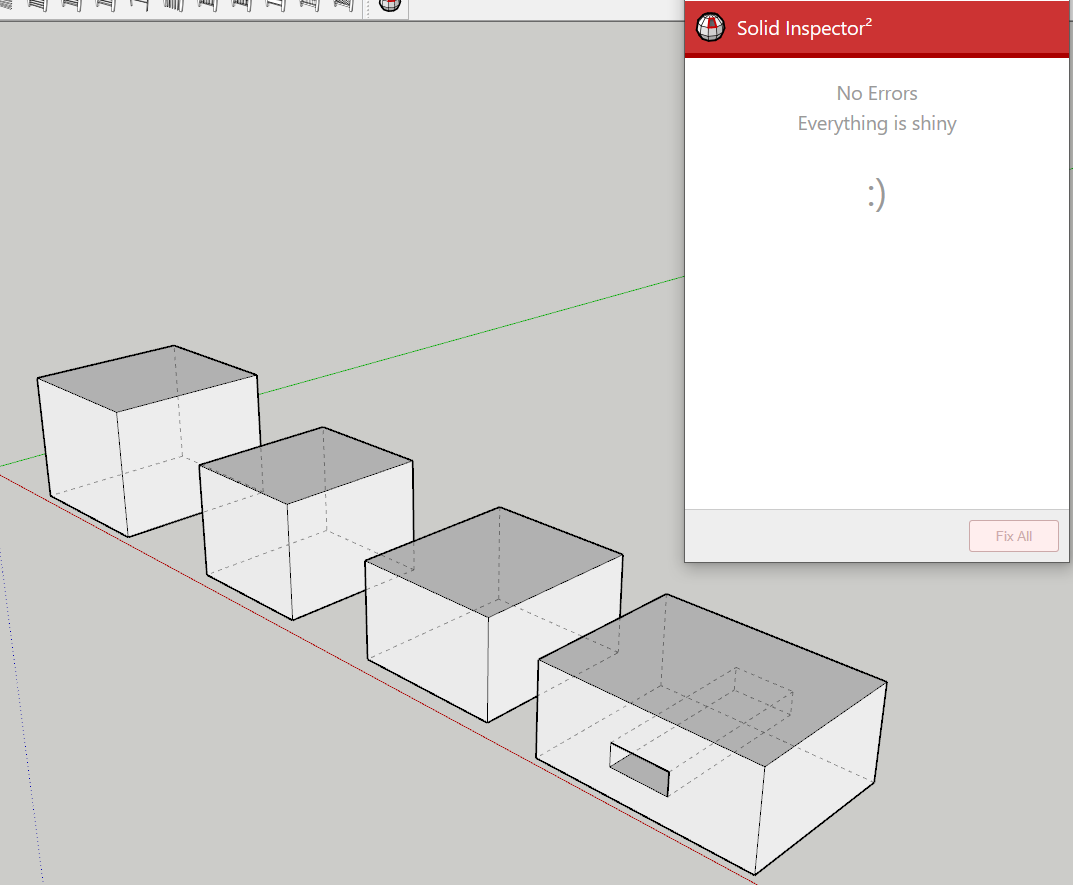
그럼 이렇게 오류가 없어지고.
아무 이상없이 3D 모델링이 가능한 구조물이 되는 것입니다.
일반적인 인테리어 모델링 시에도 대부분
막힌 구조물로 만들어지는데
모델링을 하다가 뭔가 잘못된 곳을 찾을 때에도
유용하게 쓰이니
꼭 활용해보세요!
'스케치업 정보' 카테고리의 다른 글
| 스케치업 필수 무료루비 3편. 초간단 맵핑루비를 소개합니다. (1) | 2022.01.02 |
|---|---|
| 스케치업루비(SketchUp Ruby) 적용하기 [ 모든 방법 ] 3편 (2) | 2021.12.05 |
| 스케치업루비(SketchUp Ruby) 적용하기 [ 모든 방법 ] 2편 (0) | 2021.12.05 |
| 스케치업루비(SketchUp Ruby) 적용하기 [ 모든 방법 ] 1편 (0) | 2021.12.05 |
| 스케치업 필수 무료루비 [제작자 : Thom Thom ] 1편 (0) | 2021.11.29 |
